A modern segédprogramok segítségével könnyen meghatározható a Wi-Fi jel a hozzáférési ponttól a szobáig. Az egyik ilyen segédprogram közül a LinSSID. Ez egy nyílt forráskódú Wifi-Analyzer eszköz, amely C ++ nyelven íródott Linux vezeték nélküli eszközök és Qt4, Qt5, Qwt 6 segítségével.1, stb. Grafikus felülettel rendelkezik, amely a közeli vezeték nélküli útválasztókat és ad-hoc kapcsolatokat mutatja. A LinSSID interfész megjelenésében és funkcionalitásában hasonló a Windows Wi-Fi hálózati elemzőjéhez (Insider).
Alapértelmezés szerint az Ubuntu hálózatkezelő azonosítja az összes vezeték nélküli hálózatot, és lehetővé teszi, hogy manuálisan csatlakozzon egyhez. Ennek a segédprogramnak az segítségével azonban ellenőrizheti a legközelebbi hálózatokat, valamint az általuk használt rádiócsatornák számát. Sőt, ez az alkalmazás nemcsak a Wi-Fi hálózat erősségéről tájékoztat, hanem a többi Wi-Fi jel erősségéről és gyakoriságáról is. Ez az információ lehetővé teszi, hogy kiválassza a kevésbé zsúfolt rádiócsatornát és a rádiójelek erősségét otthonának különböző helyein.
Jellemzők:
- A helyileg befogadható csatolási pontok részleteinek megjelenítése táblázatos formában.
- A sebesség az igények szerint változtatható valós idejű frissítésekkel.
- Adjon meg részleteket oszlopokkal a sokféle lehetőségről.
- Grafikusan mutatja a jelerősséget csatornánként és túlóránként.
- A megjelenített oszlopok testreszabhatók és hordozhatóak.
- Megjeleníti az AP sávszélességét.
- Felhasználóbarát.
Telepítés:
A LinSSID telepítésének különféle módjai vannak. Telepítheti a LinSSID-t a LinSSID oldalon elérhető forráscsomagokból, vagy használhatja a PPA-t olyan DEB-alapú rendszerekhez, mint az Ubuntu és a LinuxMint stb. Ebben az oktatóanyagban PPA-t fogunk használni a LinSSID telepítéséhez.
Ehhez gépeléssel hozzá kell adnia a LinSSID PPA-t
ubuntu $ ubuntu: ~ $ sudo add-apt-repository ppa: wseverin / ppaMost frissítés ubuntu és telepítés LinSSID.
ubuntu $ ubuntu: ~ $ sudo apt-get updateubuntu $ ubuntu: ~ $ sudo apt install linssid -y
A LinSSID vezeték nélküli eszközöket használ, amelyek root jogosultságokat igényelnek. Vagy futtathatja gyökérként, vagy hozzáférhet normál felhasználóként a gksudo program segítségével a LinSSID elindításához.
Ahhoz, hogy rendes felhasználóként fusson, be kell állítania a SUDO rendszert a visudo segítségével, majd meg kell hívnia a gksudo programot.
ubuntu $ ubuntu: ~ $ sudo visudoHasználni fogjuk visudo gyökérként a fájl konfigurálásához / etc / sudoers. Most adja hozzá a „Felhasználó ALL = / usr / bin / linssid” sor a fájl végén, hogy root hozzáférést biztosítson a LinSSID-hez.
Most indítsa el a LinSSID parancsot „Gksudo linssid”.
Javasoljuk, hogy ne szerkessze a fájlt közvetlenül visudo elvégzi a szintaxis ellenőrzését a konfigurálás előtt.
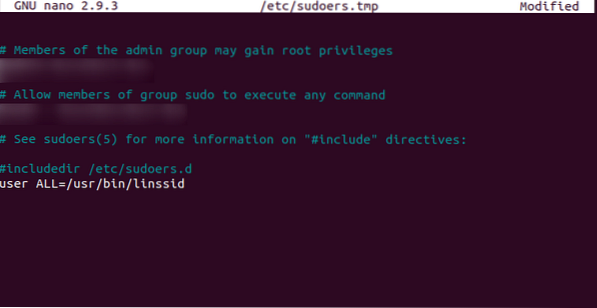
A programot a menüből is elindíthatja. A futtatás után kéri a jelszó megadását.
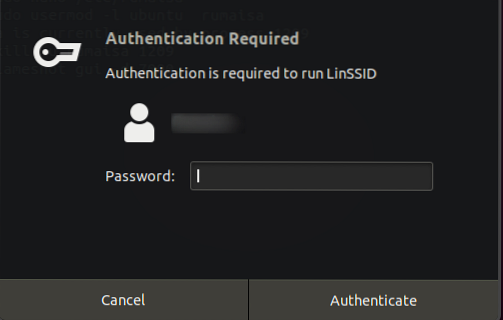
Miután elindult, válassza ki azt a felületet, amellyel csatlakozik a vezeték nélküli hálózathoz.
Most kattintson a Lejátszás gombra a számítógépes tartomány összes elérhető Wi-Fi hálózatának megkereséséhez. A grafikus felület sokféle információt jelenít meg, többek között:
- SSID
- Mac cím
- Csatorna
- Jelerősség
- Jegyzőkönyv
- Sebesség
- Zaj
- Biztonság (ha titkosítva van)
- Gyakoriság stb
Fontos megjegyezni, hogy a fenti információk alapértelmezés szerint nem állnak rendelkezésre. Menjen a főmenübe, és kattintson a Nézet gombra a mezők engedélyezéséhez / letiltásához az Ön igényei szerint. Ezenkívül lehetővé teszi a Wi-Fi eszközök közötti váltást és az automatikus keresési intervallumok módosítását is.
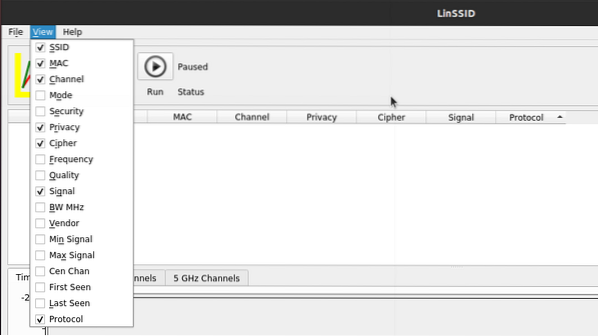
Most használja az eszközt otthoni különböző helyeken a jelszint ellenőrzésére. Ellenőrizheti a környező LAN-ok jelszintjét. Most válassza ki azt a csatornát, amely a maximális erősségű és a legkevesebb útválasztóval van összekötve. Ennek az alkalmazásnak a fő funkciója az, hogy az eszközről megkeresi és méri az egyes vezeték nélküli hálózatok erősségét. Ennélfogva rengeteg ellenőrzést és választási lehetőséget nyújt Önnek, melyik hálózathoz csatlakozzon.
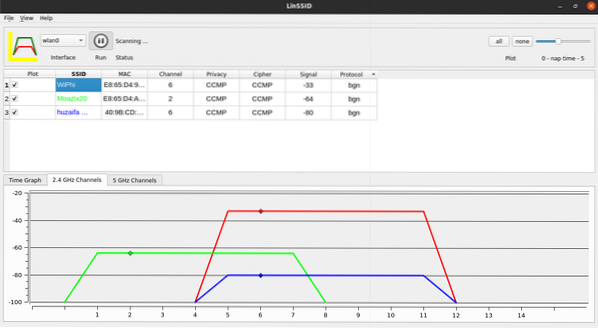
További előnye, hogy kompatibilis a legtöbb GPS-kártyával. Így megmutatja az összes rendelkezésre álló vezeték nélküli hálózat helyét, amely a jel teljesítményelemzésével kombinálva lehetővé teszi a hálózatkezelők számára a hálózati hibák felkutatását. A GPS funkcióinak kihasználásához és az alkalmazás használatához azonban rendelkeznie kell GPS és Wi-Fi kártyákkal.
Következtetés:
Ebben a cikkben kitértünk az unix rendszerek wifi elemző segédprogramjának, a LinSSID-nek az alapvető működésére és megértésére. A felhasználóbarát eszköz rendelkezésre bocsátása Linux alatt vezeték nélküli szkennelést és Wifi teljesítményelemzést kínál. A cikkben megosztott részletek a felhasználó kényelmét mutatják, mivel a kezelőfelülete rendes és funkcionális, mivel az összes alapvető választás egy pillanat alatt nyilvánvaló. Ez a legalkalmasabb segédprogram a megfelelő vezeték nélküli hálózati csatornák kiválasztásához, és nagy segítség lehet a hálózatkezelők számára a jelproblémák felkutatásában. Időközben, a fejlesztőknek megfelelően, csak az Ubuntu 12-hez fejlesztették.04 plus és támogatja a 64 bites verziókat. Az összehasonlításhoz azonban megnézhet néhány nyílt forráskódú alternatívát is.
 Phenquestions
Phenquestions


